如何在Mac上的“预览”中给屏幕拍照呢?
2023-10-01 291如何在Mac上的“预览”中给屏幕拍照呢?您可以使用“预览”给整个屏幕或屏幕的一部分拍照,快来跟小编看看具体做法吧!
1.在 Mac 上的“预览”应用 中,打开想要捕捉图片的 PDF 或图像。
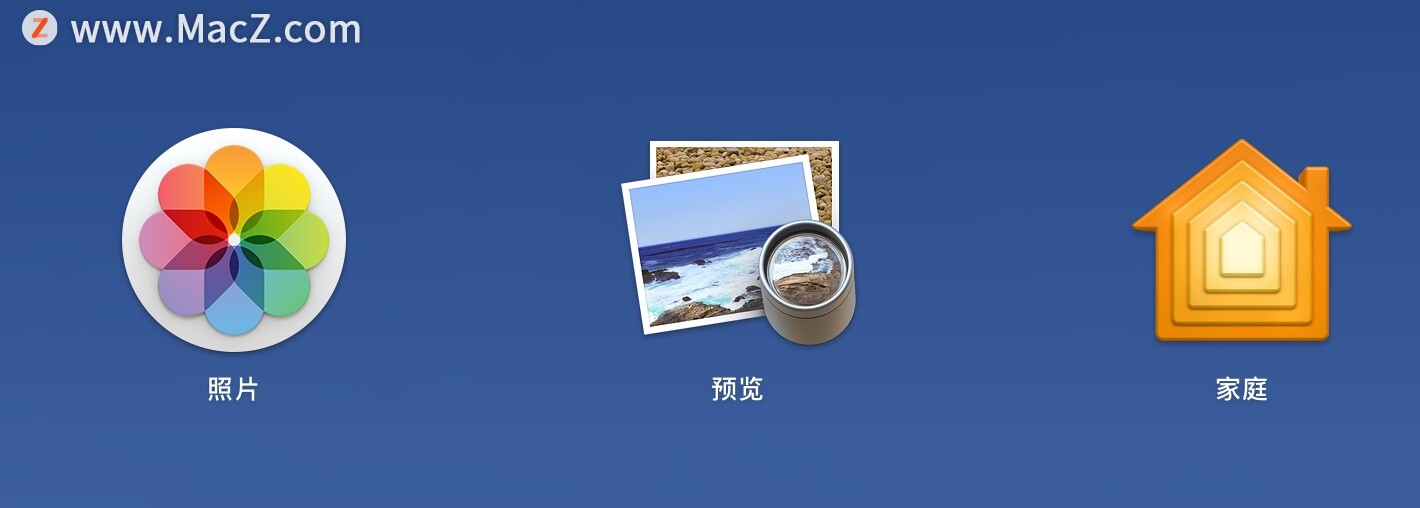
2.执行以下任一项操作:
整个屏幕:选取“文件”>“拍摄屏幕快照”>“从整个屏幕”。
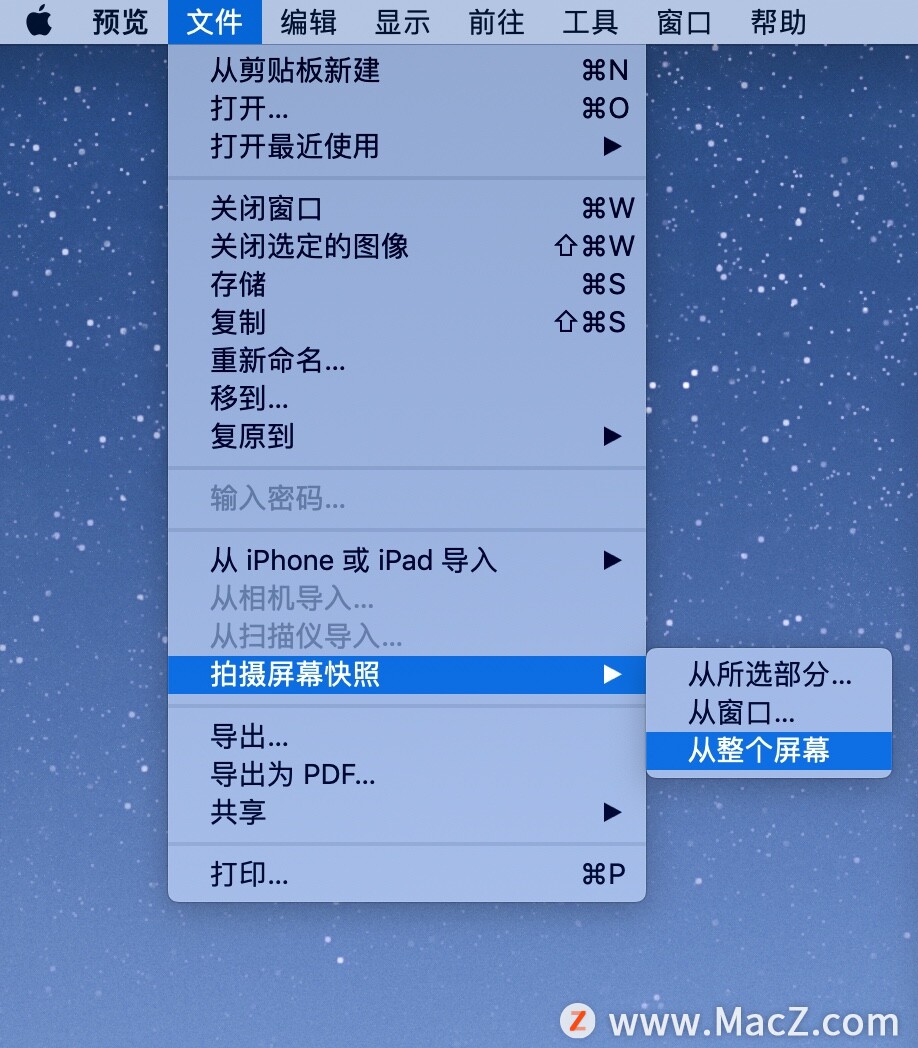 屏幕的一部分:选取“文件”>“拍摄屏幕快照”>“从所选部分”。将指针移到您想要捕捉的区域的一角,拖过该区域,然后松开鼠标键。
屏幕的一部分:选取“文件”>“拍摄屏幕快照”>“从所选部分”。将指针移到您想要捕捉的区域的一角,拖过该区域,然后松开鼠标键。
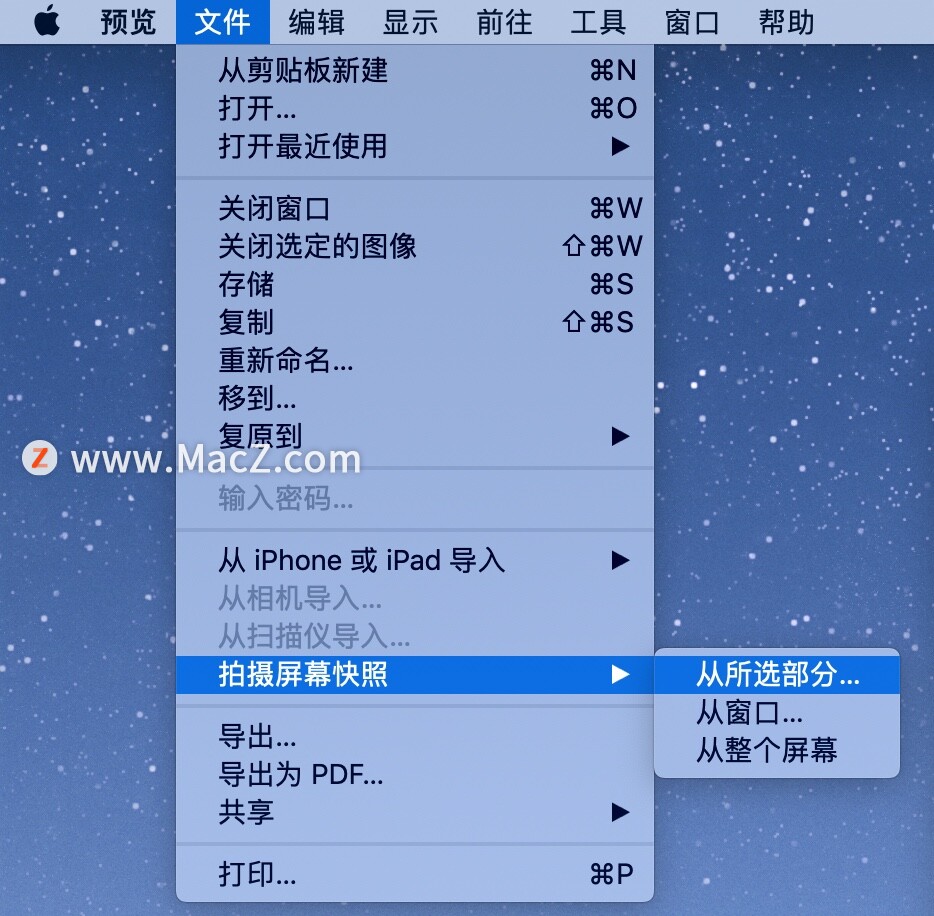
单个窗口:选取“文件”>“拍摄屏幕快照”>“从窗口”。点按要捕捉的窗口。
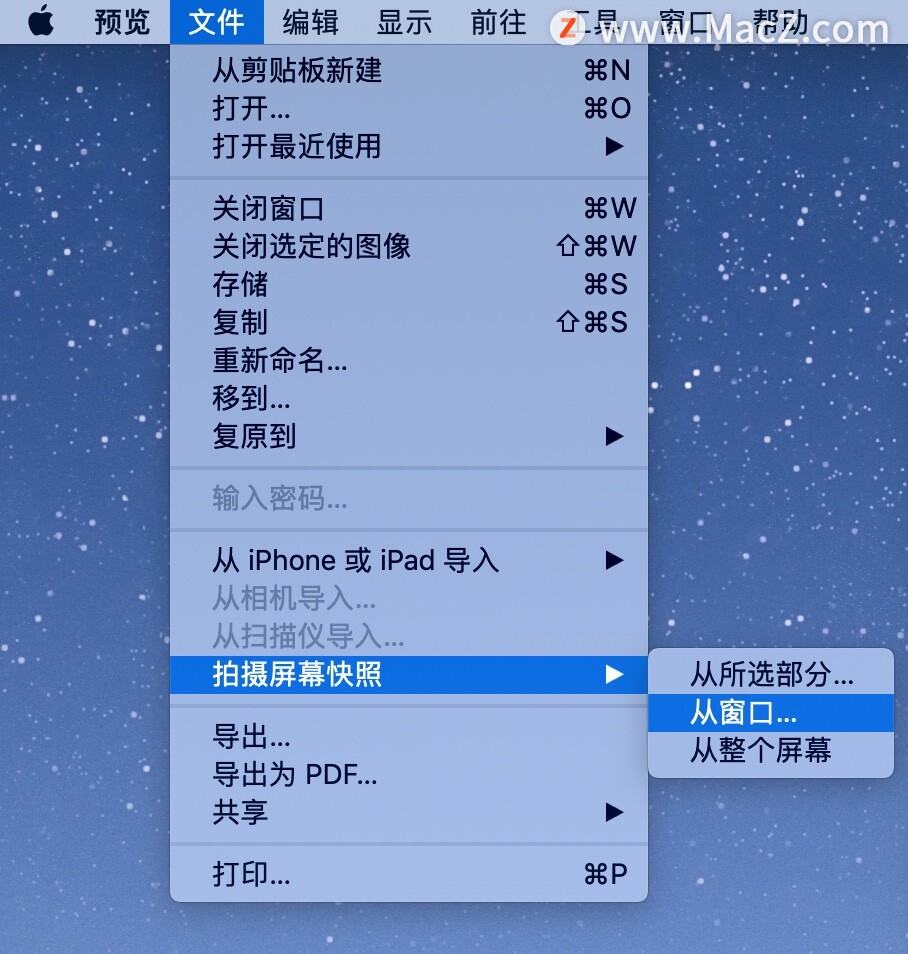
图片将在“预览”中打开,名为“未命名”。您可以通过点按“显示标记工具栏”按钮并使用标记工具栏中的工具来添加注解。
以上就是小编给大家带来的全部内容,希望对您有所帮助,更多实用Mac教程尽在我们!
相关资讯
查看更多-

苹果最薄手机 iPhone 17 Air 再曝:6.7 英寸屏幕、厚 5.64 毫米
-

苹果首款大折叠一上来就致敬OPPO:屏幕尺寸敲定
-

国产屏崛起!京东方拿下iPhone 16e屏幕一供:超越国际巨头
-

iPhone 17屏幕大跃迁:将采用16 Pro同款三星M14 OLED面板
-

iPhone 17标准版屏幕有惊喜:采用Pro同款三星M14 OLED面板
-

消息称苹果 iPhone 17 系列屏幕尺寸增大、全系转向 LTPO
-

化身生活百事通:初探苹果 iPhone 16 / Pro 视觉智能,拍照识物、颠覆交互
-

不是刘海屏!iPhone SE 4最新爆料出炉:屏幕巨变
-

苹果计划2026年推出小折叠iPhone:屏幕供应商依旧是三星
-

苹果 iOS / iPadOS 18.3 开发者预览版 Beta 2 发布
最新资讯
查看更多-

- 苹果 iPhone 应用精彩纷呈,iPad 用户望眼欲穿
- 2025-02-06 304
-

- 苹果官方发布指南:如何禁用 MacBook 自动开机功能
- 2025-02-05 296
-

- 苹果分享 macOS 15 Sequoia 技巧,Mac 启动行为由你掌控
- 2025-02-02 274
-

- 苹果首次公布AirPods固件升级攻略:共6步
- 2025-01-30 233
-

- 苹果 iPhone 用户禁用 Apple Intelligence 可释放最多 7GB 存储空间
- 2025-01-30 208
热门应用
查看更多-

- 快听小说 3.2.4
- 新闻阅读 | 83.4 MB
-

- 360漫画破解版全部免费看 1.0.0
- 漫画 | 222.73 MB
-

- 社团学姐在线观看下拉式漫画免费 1.0.0
- 漫画 | 222.73 MB
-

- 樱花漫画免费漫画在线入口页面 1.0.0
- 漫画 | 222.73 MB
-

- 亲子餐厅免费阅读 1.0.0
- 漫画 | 222.73 MB
-
 下载
下载
湘ICP备19005331号-4copyright?2018-2025
guofenkong.com 版权所有
果粉控是专业苹果设备信息查询平台
提供最新的IOS系统固件下载
相关APP应用及游戏下载,绿色无毒,下载速度快。
联系邮箱:guofenkong@163.com